Live Chat: resolução de problemas de notificações na área de trabalho
Se você não estiver recebendo notificações na área de trabalho conforme o esperado ao usar o recurso Live Chat, veja a seguir causas comuns e passos simples que você pode adotar para corrigir o problema.
Problemas com o Pipedrive
Estes são problemas comuns no Pipedrive que podem impactar as notificações na área de trabalho.
Situação | Explicação | Resultados |
Você está online com uma conversa aberta | A versão web do aplicativo do Pipedrive está aberta, e você está trabalhando em uma janela do Live Chat | Nenhuma notificação para esta conversa específica aparecerá na área de trabalho |
Você está offline | Você não receberá novas mensagens de chats existentes | Nenhuma notificação de nenhuma conversa aparecerá na área de trabalho |
As notificações na sua área de trabalho estão desativadas | Você não entrou nas suas configurações e marcou a caixa para notificações na área de trabalho | Nenhuma notificação sobre nenhuma conversa aparecerá na área de trabalho |
Se você alterou suas configurações e as notificações ainda não estiverem aparecendo, atualize a página e aguarde alguns minutos para as atualizações serem salvas.
Configurações do navegador
Estes são os problemas mais comuns em navegadores que podem afetar as notificações na área de trabalho.
Situação | Explicação | Solução |
Navegador não está sendo executado | Na maioria dos casos, o aplicativo do navegador precisa estar aberto para as notificações aparecerem. | Feche e reabra a janela do navegador, e verifique se há erros nas ferramentas do desenvolvedor. |
O navegador não suporta notificações | Alguns navegadores podem não suportar notificações. | Recomendamos usar o Google Chrome ou Firefox, já que ambos suportam notificações na área de trabalho. |
As notificações estão desativadas no navegador | Em alguns navegadores, as notificações precisam ser habilitadas manualmente para serem exibidas na área de trabalho. | Verifique as configurações do seu navegador para descobrir se as notificações precisam ser habilitadas. |
Como ativar notificações na área de trabalho
No Mac
Clique nos três pontos verticais no canto superior direito da sua janela do Chrome, vá em Configurações > Privacidade e segurança > Configurações do site > Notificações.
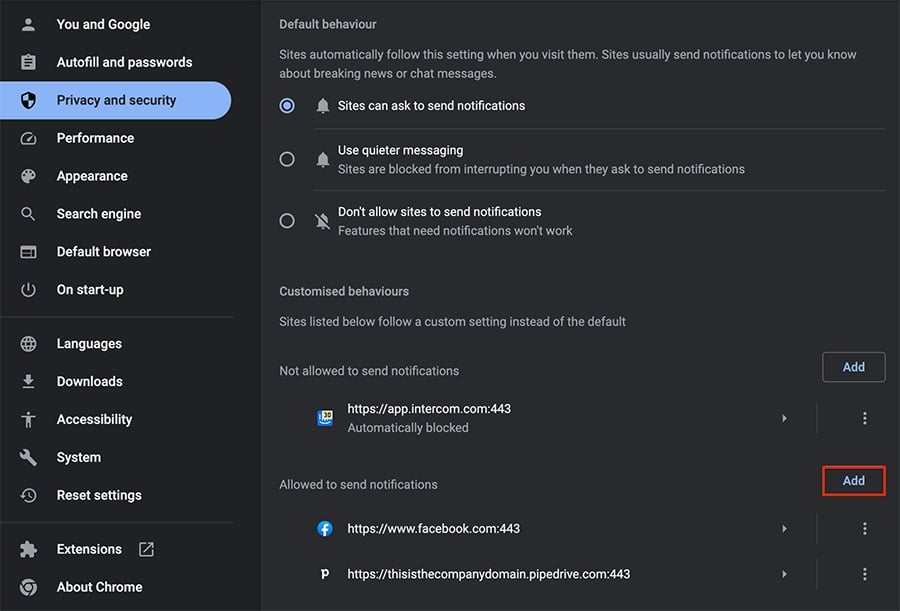
Aqui, você encontrará algumas configurações:
- Comportamento padrão – você pode escolher o comportamento padrão das notificações no seu navegador. Selecione "Os sites podem pedir para enviar notificações" para que todas as páginas abertas no Chrome tenham esta opção.
- Não permitir que os sites enviem notificações – clique em "Adicionar" para especificar URLs que não podem enviar notificações na área de trabalho.
- Permitir o envio de notificações – clique em "Adicionar" para especificar URLs que podem enviar notificações na área de trabalho.
No Windows
Vá em Configurações > Sistema > Notificações & ações e habilite "Receber notificações de aplicativos e outros remetentes".
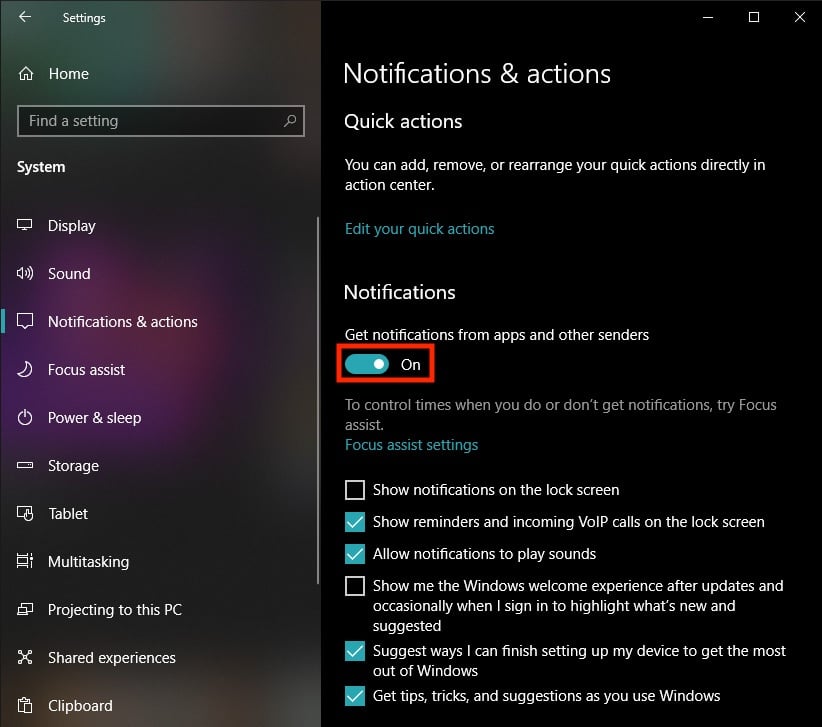
Depois, role a tela para baixo e habilite páginas da web específicas, incluindo Google Chrome.
Não perturbe
A maioria dos sistemas oferece a opção Não perturbe que, quando ativada, faz com que você não receba notificações na área de trabalho.
No Mac
Vá em Ajustes do Sistema > Foco > Não Perturb.
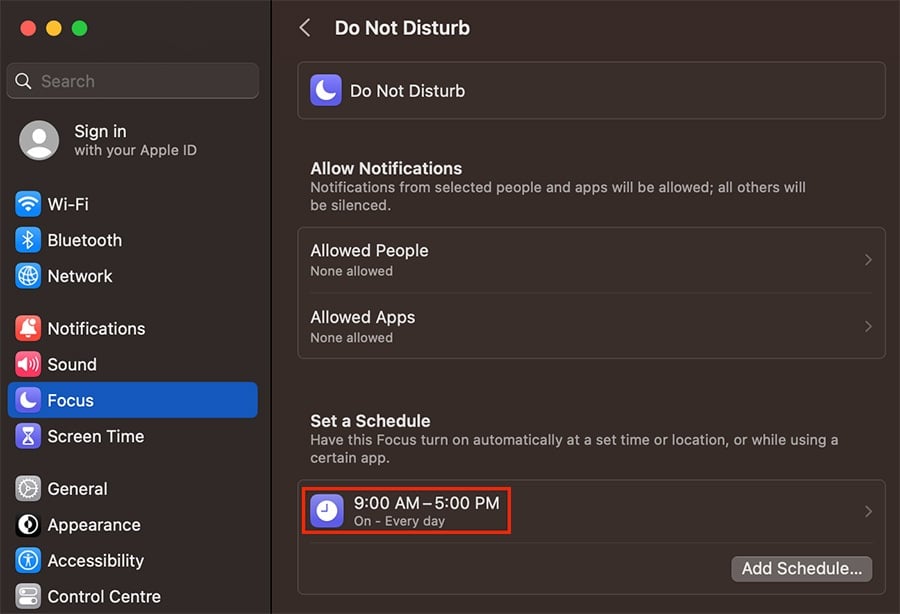
Se houver alguma atividade no seu Calendário e esta opção estiver habilitada, você não receberá notificações nesse período, a menos que especifique uma pessoa ou aplicativo.
No Windows
Vá em Configurações > Sistema > Assistente de Foco.
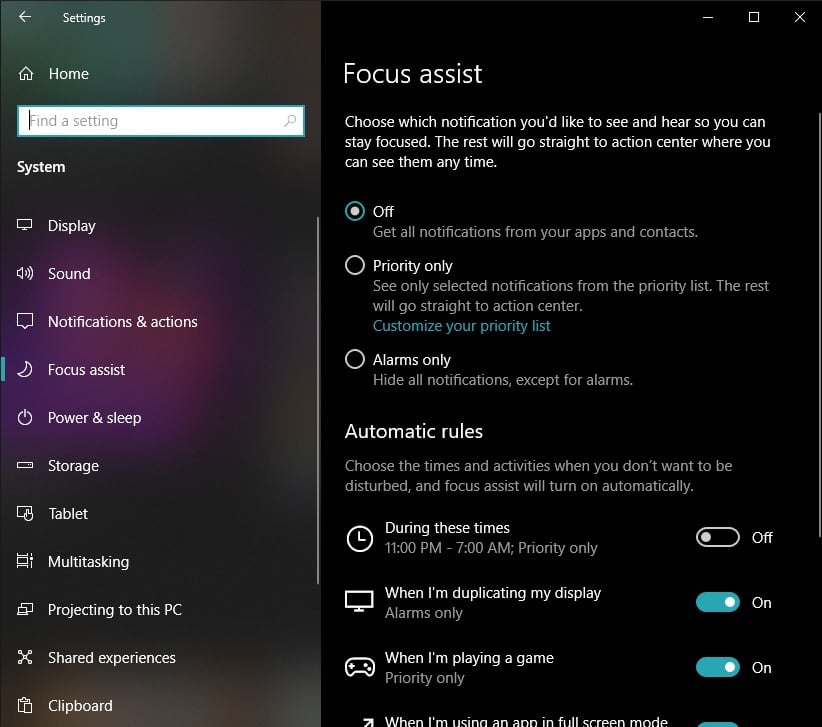
Em Regras automáticas, você pode ver quais circunstâncias estão definidas como Não perturbe, incluindo certos períodos ou aplicativos estarem ativos.
Como redefinir suas notificações
Se você não encontrou uma solução para seu problema relacionado a notificações acima, redefina suas notificações.
Primeiro, abra as configurações de notificação do Chrome, selecione "Adicionar" em Não pode enviar notificações e cole sua URL do Pipedrive ([seudomínio].pipedrive.com).
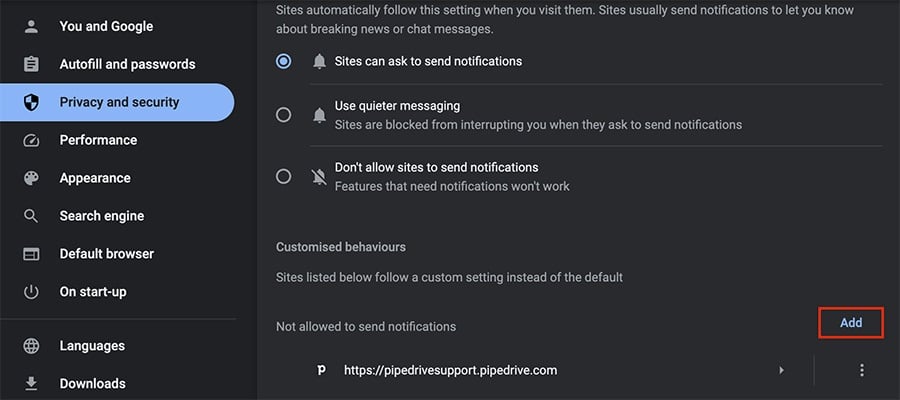
Este artigo foi útil?
Sim
Não